Android로 데이터 전송을 비활성화하는 방법. 데이터 전송의 카디널 셧다운. 데이터 동기화 금지 또는 제한
스마트폰에서 운영 체제모바일 인터넷을 켜고 끄는 안드로이드는 "데이터 전송"이라는 기능을 담당합니다. 이 기사에서는 Android에서 데이터 전송을 활성화 및 비활성화하는 두 가지 방법을 설명하고 데이터 로밍을 비활성화하는 방법도 보여줍니다.
방법 번호 1. 상단 커튼을 사용하여 데이터 전송을 비활성화합니다.
Android에서 데이터 전송을 끄는 가장 쉬운 방법은 상단 커튼에 있는 버튼을 사용하는 것입니다. 아래로 스와이프하여 상단 커튼을 열고 사용 가능한 버튼을 탐색하여 빠른 켜기/끄기 다른 기능스마트 폰. 이러한 버튼에는 데이터 전송을 비활성화하는 버튼이 포함되어야 합니다.
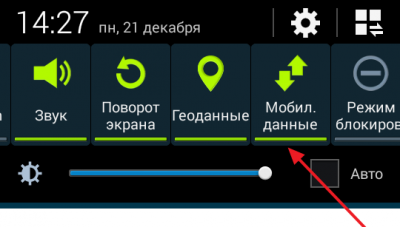
데이터 전송 기능을 비활성화하려면 이 버튼을 클릭합니다.
방법 번호 2. 설정을 통한 데이터 전송을 비활성화합니다.
설정을 통해 데이터 전송을 끌 수도 있습니다. 이렇게하려면 Android 설정을 열고 "데이터 사용량"섹션을 찾으십시오.
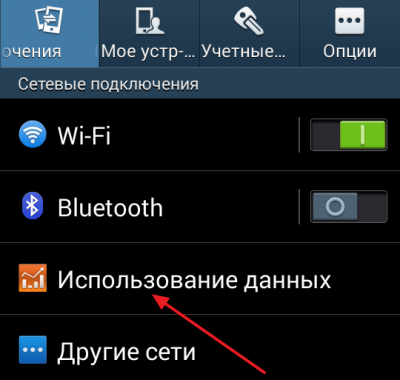
스마트폰에서는 이 설정 섹션의 이름이 약간 다를 수 있습니다. 예를 들어, 원래 Android 셸이 있는 스마트폰에서 이 설정 섹션을 "데이터 전송"이라고 합니다. 어쨌든 이 섹션은 Wi-Fi 및 Bluetooth 섹션 옆에 있습니다. 따라서 찾기가 어렵지 않을 것입니다.

"데이터 사용" 섹션을 연 후 해당 기능 옆의 확인란을 선택 취소하여 데이터 전송을 끄기만 하면 됩니다.
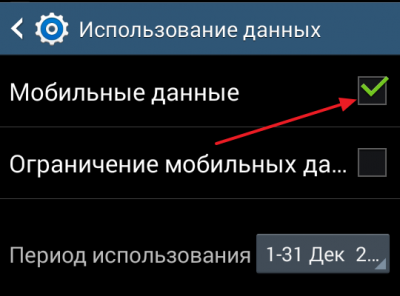
데이터 로밍 끄기
내부에 데이터를 남겨두면 데이터 로밍을 끌 수도 있습니다. 홈 네트워크... 이렇게하려면 설정을 열고 "기타 네트워크"섹션으로 이동하십시오.
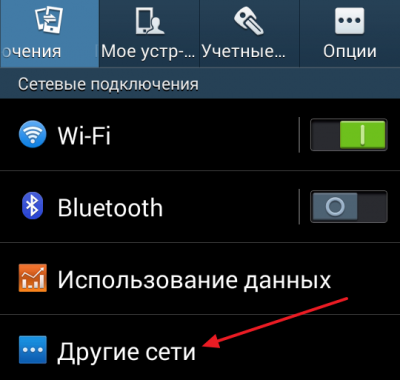
이 섹션의 제목은 스마트폰에 따라 다를 수 있습니다. 예를 들어, 원래 Android 셸이 있는 장치에서 이 섹션을 "더보기"라고 합니다.
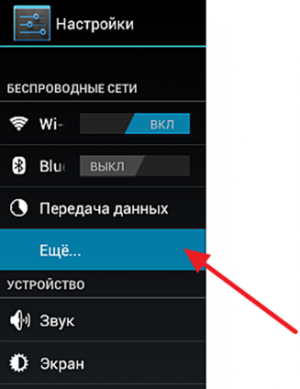
모바일 트래픽 소비는 모바일 네트워크... 트래픽 소비를 줄이려면 데이터 전송 설정을 확인하고 필요한 경우 변경하는 것이 좋습니다.
트래픽 절약 모드
에 안드로이드 기기 7.0 이상에서는 모바일 트래픽을 줄이는 데 도움이 되는 특수 모드를 사용할 수 있습니다.
모바일 트래픽 사용량 확인 방법
이 차례를 따라라:
교통 경고 및 총 제한 설정 방법
앱의 백그라운드 트래픽 제한(Android 7.0 이하)
개별 애플리케이션에 대한 백그라운드 트래픽 사용을 제한할 수 있습니다. 이는 기능에 영향을 줄 수 있다는 점에 유의하십시오. 예를 들어 앱을 열 때까지 앱에서 메시지를 받지 않습니다.
먼저 설정으로 이동 원하는 응용 프로그램데이터 사용을 제한할 수 있는지 확인하십시오. 그런 다음 아래 지침을 따르십시오.
애플리케이션에 대한 백그라운드 트래픽을 보고 제한하려면:
이동통신사가 커버리지 않는 지역에 있을 때 인터넷 로밍 기능을 사용하여 다른 이동통신사의 네트워크에 연결할 수 있습니다. 이를 위해 귀하의 교환원은 요금을 청구할 수 있습니다 추가 요금... 트래픽 비용을 줄이려면 이 기능을 비활성화하십시오.
일부 지역에서는 인터넷 로밍이 인터넷에 연결하는 유일한 방법일 수 있습니다.
인터넷 로밍을 켜거나 끄려면 다음 단계를 따르세요.
다양한 이유로 Android로의 데이터 전송을 비활성화해야 할 수 있습니다.
- 트래픽에는 비용이 발생하므로 제한해야 합니다.
- 서버에 대한 애플리케이션의 지속적인 액세스는 배터리 수준을 감소시킵니다.
- 로밍에 있으면 계정에 부채 등이 생길 수 있습니다.
데이터 전송의 카디널 셧다운
데이터 전송을 완전히 끄는 방법에 관심이 있다면 여기에서 비행기 여행을 기억할 수 있습니다. 당신은 무엇을 요구 받고 있습니까? 오른쪽. 전자 장치를 끕니다.
다음이 필요합니다.
- 해당 메뉴에 액세스하려면 종료 버튼을 길게 누르십시오.
- 메뉴가 나타나면 "비행기 모드"를 선택하십시오.
데이터 전송을 차단하는 이 방법은 전화가 모바일을 포함하여 외부 세계와의 연결이 완전히 끊어진다는 사실로 이어집니다. 전화를 걸 수 없습니다.
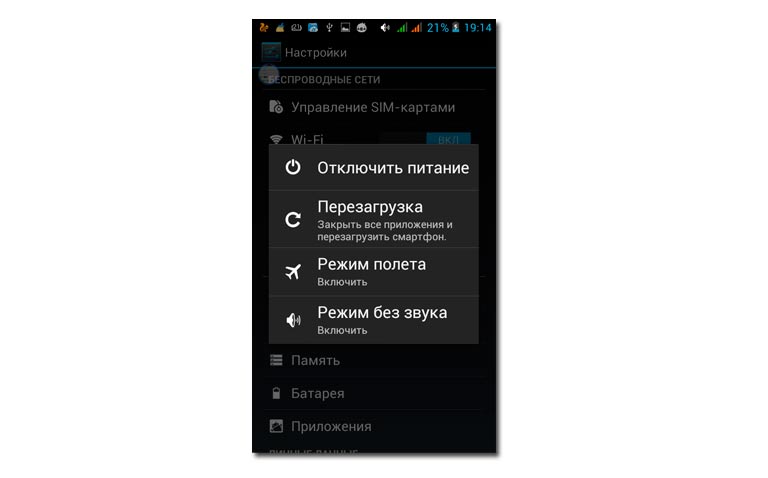
모바일 인터넷 비활성화
무제한 부족 모바일 인터넷지불하지 않는 방법을 궁금해합니다. 스마트폰 계정에 없는 지출은 매우 빠르게 완료할 수 있습니다.
이 상황을 100% 제거하려면 다음을 수행하십시오.
- 전화 설정을 엽니다.
- 슬라이더를 사용하여 Wi-Fi를 끕니다.
- "데이터 전송"섹션으로 이동하여 슬라이더를 사용하여 다시 수행되는 모바일 트래픽을 끕니다.
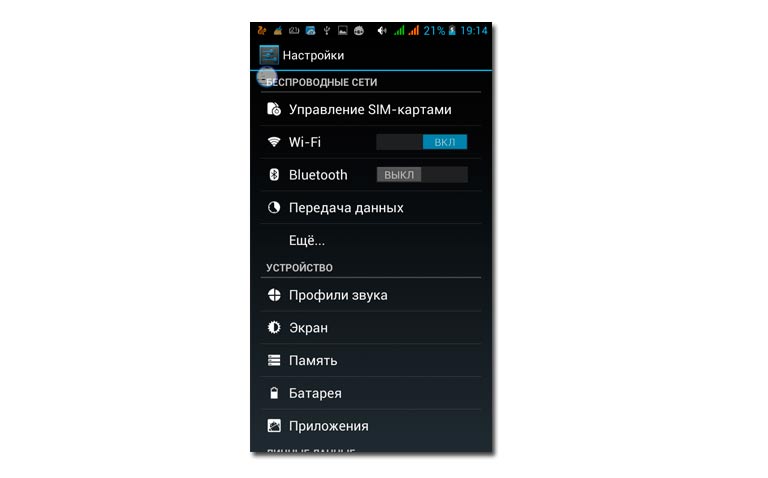

데이터 전송 제한을 설정하는 방법
데이터 전송을 끄지 않고 볼륨을 제한하려는 경우 트래픽 제한을 설정할 수 있습니다. 여기서 다시 위에서 수행한 대로 "데이터 전송" 섹션으로 이동한 다음 다음을 수행해야 합니다.
- "Set limit" 줄 앞에 체크 표시를 하세요.
- 표시된 그래프를 통해 해당 데이터 전송 제한을 설정합니다. 이렇게 하려면 차트에서 세로선을 이동할 수 있습니다.

자동 업데이트 비활성화
에 설치된 모든 응용 프로그램은 다른 간격으로 자동 업데이트됩니다. 결과적으로 데이터 전송이 수행됩니다. 또한 이러한 트래픽 교환이 항상 정당화되는 것은 아닙니다. 예를 들어 휴대폰에서 n개의 "맬웨어"를 수신하지 않으려면 바이러스 백신 응용 프로그램을 정기적으로 업데이트해야 합니다. 동시에 자동 모드를 제외한 다른 응용 프로그램이 때때로 업데이트될 수 있습니다.
실제로 다음 단계를 사용하여 Android에서 앱 업데이트를 비활성화할 수 있습니다.
- (해당 응용 프로그램 실행)으로 이동하십시오.
- 샌드위치를 탭하십시오(세 개의 가로 줄무늬 형태의 메뉴 항목).
- "설정"을 엽니다.
- "응용 프로그램 자동 업데이트"로 이동하십시오.
- Never, Always 또는 Wi-Fi Only 중에서 선택할 수 있습니다. 당신은 당신이 필요로하는 것을 표시합니다. 우리의 경우 "절대"입니다.
![]()
위의 작업은 업그레이드 옵션을 무시합니다. 동시에 일부 응용 프로그램은 항상 최신 버전... 이것은 수동 업데이트를 통해 달성할 수 있습니다.
- 재생을 다시 시작하고 샌드위치를 탭하십시오.
- "내 응용 프로그램 및 게임"을 선택하십시오.
- 응용 프로그램 목록을 사용할 수 있게 되며 각 응용 프로그램의 맞은편에는 "새로 고침" 버튼이 있습니다. 그것을 사용하면 원하는 결과를 얻을 수 있습니다.
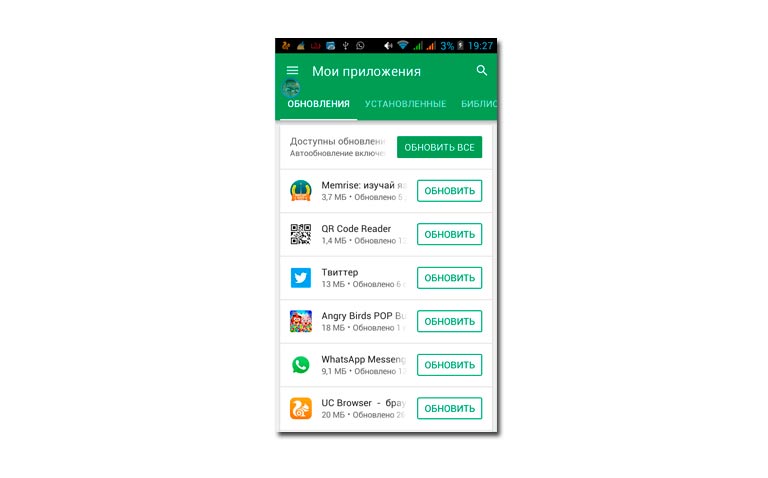
데이터 동기화 금지 또는 제한
자동 동기화를 통해 계정이 정기적으로 업데이트됩니다. 이것은 트래픽을 소모하는 서버의 지속적인 폴링으로 이어집니다.
동기화를 완전히 비활성화하는 것은 바람직하지 않으므로 그다지 중요하지 않은 것만 포기하십시오.
- "설정";
- 섹션 "계정";
- 구글의 선택;
- 선택한 계정을 탭하십시오.
- 거부할 수 있는 동기화 지점 맞은편의 확인란을 선택 취소합니다.

백그라운드 데이터 전송 비활성화
응용 프로그램은 백그라운드에서 실행할 수 있습니다. 시작하지 않았지만 업데이트 등의 목적으로 데이터를 전송합니다. 이러한 활동은 트래픽을 증가시킬 뿐만 아니라 배터리 전력도 감소시킵니다.


 노트북의 프로세서 교체
노트북의 프로세서 교체 징크 에어 셀: 배터리에서 충전식 배터리로 아연 배터리
징크 에어 셀: 배터리에서 충전식 배터리로 아연 배터리 메일 바이러스의 유포 유형은 무엇입니까
메일 바이러스의 유포 유형은 무엇입니까 PPTX를 PPT로 변환(3가지 옵션) 온라인에서 pptx를 PPT 프레젠테이션으로 변환
PPTX를 PPT로 변환(3가지 옵션) 온라인에서 pptx를 PPT 프레젠테이션으로 변환